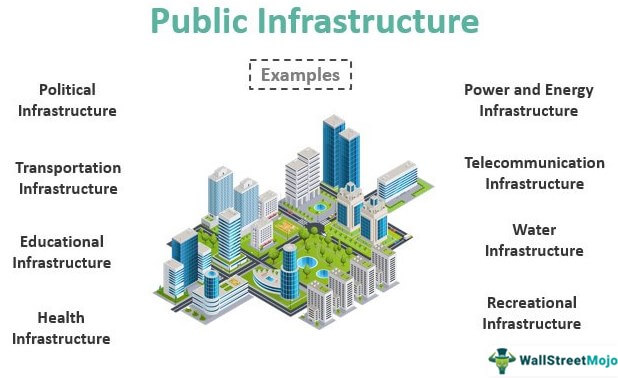Моделирование данных Power BI
Прежде чем разбираться в моделировании данных, нам необходимо понять, как взаимосвязь работает в Power BI, используя взаимосвязь, которую мы используем для доступа к данным из других источников данных. Эта связь помогает нам подключаться к нескольким источникам данных, используя одну из функций Power Bi, известную как моделирование данных.
Искусственный интеллект поможет тебе заработать!
Оглавление
Что такое моделирование данных в Power BI?
Мы часто получаем данные из нескольких таблиц и соединяем их, а создание связи между ними называется «Моделирование данных». Создавая связь между таблицами, мы настаиваем на том, чтобы Power BI знал, как эти таблицы связаны, и создавал отчеты из разных полей разных таблиц, используя моделирование данных Power BI. Это одна из ключевых сильных сторон Power BI, поскольку она не обязательно требует, чтобы все данные находились в одной таблице. Вместо этого вы можете хранить данные в разных таблицах и определять связь между этими таблицами с помощью общего столбца.
Программы для Windows, мобильные приложения, игры - ВСЁ БЕСПЛАТНО, в нашем закрытом телеграмм канале - Подписывайтесь:)

Создание моделирования данных в Power BI
Создание связи между таблицей данныхТаблица данныхТаблица данных в Excel — это тип инструмента анализа «что, если», который позволяет сравнивать переменные и видеть, как они влияют на результат и общие данные. Его можно найти на вкладке данных в разделе анализа «что, если». Подробнее в Power BI вам нужны таблицы данных для работы. У нас есть три таблицы для работы: «Таблица продаж», «Таблица городов» и «Таблица менеджеров» соответственно.

Скопируйте и вставьте данные непосредственно в Power BI или вы можете скопировать данные в файл Excel, а затем импортировать их в Power BI в качестве ссылки на файл Excel. Итак, вы можете скачать шаблон книги Excel по ссылке ниже, которая используется для этого примера.
.free_excel_div{фон:#d9d9d9;размер шрифта:16px;радиус границы:7px;позиция:относительная;margin:30px;padding:25px 25px 25px 45px}.free_excel_div:before{content:””;фон:url(центр центр без повтора #207245;ширина:70px;высота:70px;позиция:абсолютная;верх:50%;margin-top:-35px;слева:-35px;граница:5px сплошная #fff;граница-радиус:50%} Вы можете скачать этот шаблон Excel для моделирования данных Power BI здесь — Шаблон Excel для моделирования данных Power BI
Я напрямую загрузил данные в Power BI.

- Теперь откройте представление «Отчет».

- Как вы можете видеть ниже, мы использовали визуализацию «Таблица».

- Попробуйте создать сводную таблицу продаж «по зонам», выбрав «Имена регионов» из «CityTable» и значение «Продажи» из таблицы «Продажи».

- Наша сводная таблица показывает одно и то же значение для всех регионов, как показано ниже, потому что мы использовали два разных столбца из двух разных таблиц.

- Аналогичным образом создайте еще одну визуализацию таблицы, чтобы создать сводную таблицу «По городам». На этот раз используйте «Названия городов» из «Таблицы менеджеров» и значение «Продажи» из таблицы «Продажи».

Несмотря на то, что «названия городов» есть в обеих таблицах, мы все равно получаем одни и те же числа, потому что Power BI не может распознать связь между этими тремя таблицами.
- Теперь вернитесь на вкладку «Отношения». Как видите, у нас есть три таблицы с соответствующими именами.

Во-первых, посмотрите на «Sales_Table» и «CityTable» в этих двух таблицах, общий столбец — «Название города». Итак, используйте этот столбец, чтобы создать связь между этими двумя таблицами с помощью моделирования данных Power BI.
- Теперь из «CityTable» перетащите столбец «City Names» в столбец «City» в «Sales_Table». Он создает линию между «CityTable» и «Sales_Table».

- Если вы хотите узнать, какой столбец создал связь между этими двумя таблицами, поместите курсор на соединительную линию между этими двумя строками. Он выделит два общих столбца в соответствующих таблицах.

Вот, пожалуйста, там написано, что связь между двумя столбцами в этих двух таблицах — «Город».
- Теперь у нас есть еще одна таблица, т. е. «Manager_Table». Эта таблица включает в себя список управляющих по городам. Город есть и в двух других таблицах, но на этот раз мы создадим связь между «CityTable» и «Manager_Table», а не с «Sales_Table».

- Теперь вернитесь на вкладку «Отчет» и посмотрите результат в двух изначально созданных таблицах. На этот раз он распознает отношения между таблицами. Соответственно, он отобразил результаты по каждому городу и региону.

- Вы можете нажать «Управление отношениями» на вкладке «Главная», чтобы увидеть и управлять отношениями между таблицами.

- Это откроет все списки отношений. Вы можете «Редактировать» или «Удалить» эти отношения, нажав на соответствующие кнопки.

Как вы можете видеть выше, в первом списке взаимосвязей указано, что «CityTable (названия городов)» связано с «Manager_Table (названия городов)», а во втором списке указано, что «Sales_Table (город)» связано с «City_Table (названия городов)». ».
Примечание: Также мы можем скачать Панель управления Power BI файл по ссылке ниже. Мы можем просмотреть окончательный результат.
.free_pbi_div {фон: #d9d9d9; размер шрифта: 16px; радиус границы: 7px; положение: родственник; поле: 30 пикселей; отступ: 25px 25px 25px 45px; } .free_pbi_div:before { содержимое: “”; фон: url(центр по центру без повтора #f2c811; ширина: 70 пикселей; высота: 70 пикселей; положение: абсолютное; верх: 50%; верхнее поле: -35 пикселей; левое: -35 пикселей; граница: 5 пикселей сплошная #fff; граница- радиус: 50%; } Вы можете скачать этот шаблон моделирования данных Power BI здесь — Шаблон моделирования данных Power BI
То, что нужно запомнить
- Моделирование данных Power BI — это процесс создания связи между общими столбцами нескольких таблиц.
- Если заголовки столбцов одинаковы во всех таблицах, Power BI автоматически определяет связь между таблицами.
- Используя эти столбцы, мы также можем объединить таблицы.
Рекомендуемые статьи
Эта статья представляет собой руководство по моделированию данных Power BI. Здесь мы создаем связь между таблицами, используя моделирование данных, чтобы получить Отчеты Power BI из разных полей разных таблиц. Вы можете узнать больше о Power BI из следующих статей: –
- Функция Power BI RANKX
- Визуальный элемент временной шкалы в Power BI
- Используйте Power View в Excel
- Power BI против Tableau против Qlikview
Программы для Windows, мобильные приложения, игры - ВСЁ БЕСПЛАТНО, в нашем закрытом телеграмм канале - Подписывайтесь:)